|
Possiamo cominciare
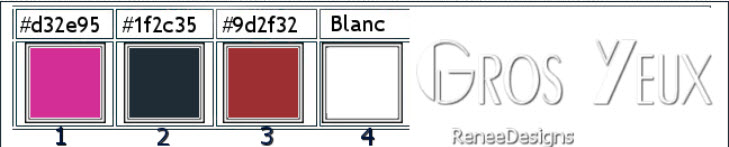
1. Apri l'immagine
‘’Fond-Gros-yeux ‘’- Con un
doppio clic nella tavolozza dei livelli, trasformala in
livello Raster 1
2.
Selezioni>Carica/salva
selezione>Carica selezione da disco - Cerca e carica la
selezione ’’Gros-yeux-1’’
3. Selezioni>Innalza selezione a
livello
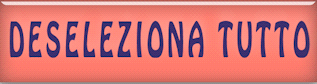
4. Effetti>Effetti di
trama>Veneziana - bianco
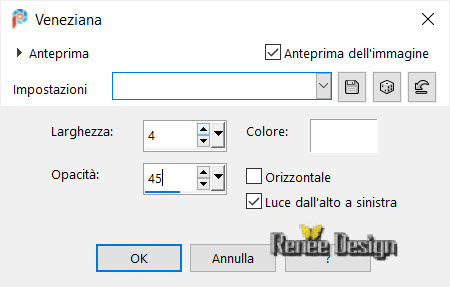
5. Effetti>Effetti di
riflesso>Fuga di specchi
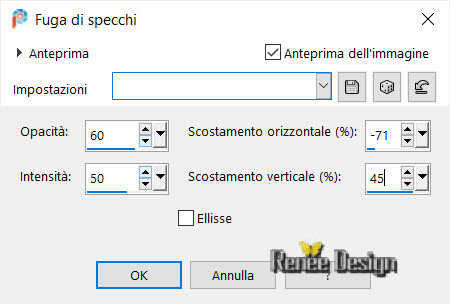
6. Attiva lo strumento
Selezione>selezione personalizzata

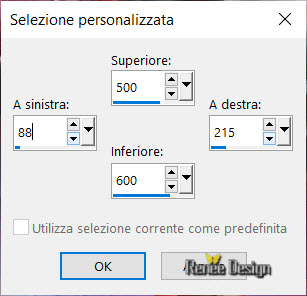
CANCELLA


7. Livelli>Duplica
8. Immagine>Rifletti
orizzontalmente
9. Livelli>Unisci>Unisci giù
10. Effetti>Effetti 3D>Sfalsa
ombra 1/1/65/2 in nero
11. Tavolozza dei livelli -
cambia la modalità di miscelatura di questo livello in
Sovrapponi
- Tavolozza dei livelli -
posizionati sul livello Raster 1
12.
Selezioni>Carica/salva selezione>Carica selezione da
disco - Cerca e carica la selezione ’’Gros-yeux-2’’
13. Selezioni>Innalza selezione
a livello
14. Livelli>Disponi>Porta in
alto
15. Regola>Sfocatura>Sfocatura
gaussiana a 42
16. Effetti>Effetti tecniche di
disegno>Pennellate - colore #1f2c35
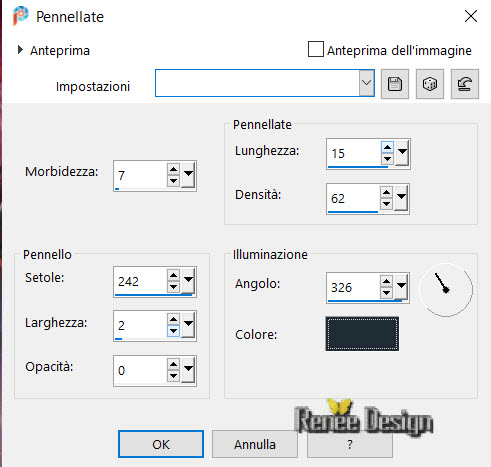
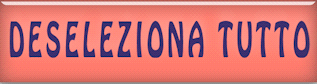
17. Effetti>Effetti
immagine>Motivo unico per default
18. Effetti>Effetti 3D>Smusso a
incasso - bianco
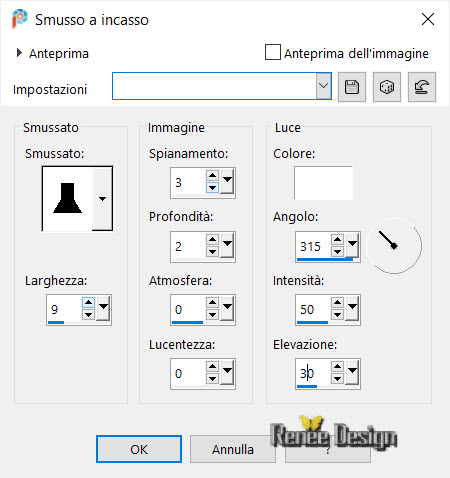
19. Tavolozza dei livelli -
cambia la modalità di miscelatura di questo livello in
Sovrapponi - diminuisci l'opacità a 32
- Resta posizionato sul livello
in alto (Selezione innalzata 1)
20.
Selezioni>Carica/salva selezione>Carica selezione da
disco - Cerca e carica la selezione ’’Gros-yeux-3’’
21. Selezioni>Innalza selezione
a livello
22. Regola>Sfocatura>Sfocatura
gaussiana a 42
23. Effetti>Plugin>oppure in
I.C.NET Software >Filter Unlimited 2.0> Tramage
Tow The Line... per default
24. Effetti>Effetti di riflesso>Specchio rotante per
default
25. Effetti>Plugin>MuRa's Meister>Perspective Tilling
per default
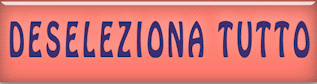
26. Effetti>Plugin>FM Tile Tools>Saturation
Emboss per default
- Ripeti questo filtro
27. Tavolozza dei livelli -
cambia la modalità di miscelatura di questo livello in
Filtra
28. Livelli>Duplica
29. Tavolozza dei livelli -
cambia la modalità di miscelatura di questo livello in
Luce netta - diminuisci l'opacità a 61
30. Livelli>Unisci Unisci giù
- Riporta la modalità di
miscelatura in Normale (od altra a seconda dei tuoi
colori)
31. Effetti>Plugin>Alien Skin>Eye
Candy 5>Impact>Backlight - Preset
‘’Gros-yeux- Backlight’’
- Tavolozza dei colori - imposta in primo piano il
colore n.ro 1 e come sfondo il n.ro 2
- Prepara un gradiente di primo piano - stile Lineare -
così configurato:
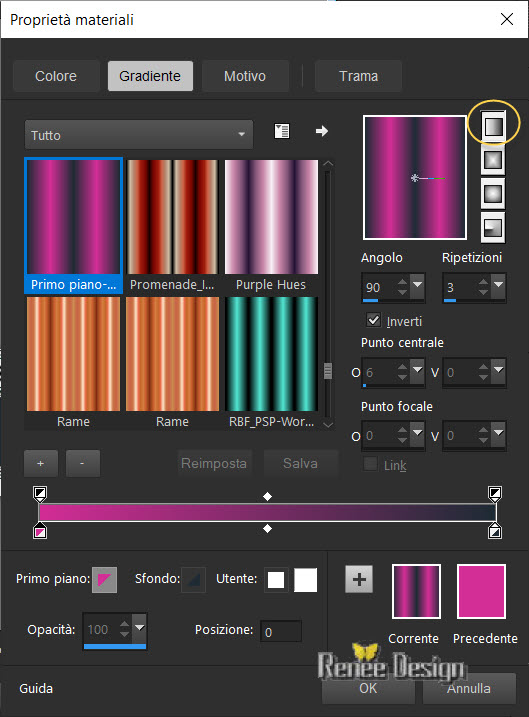
32.
Livelli>Nuovo livello raster
33.
Selezioni>Carica/salva selezione>Carica selezione da
disco - Cerca e carica la selezione ’’Gros-yeux-4’’
34. Attiva lo
strumento Riempimento (f) e riempi la selezione con il
gradiente
35. Effetti>Plugin>oppure in
I.C.NET Software >Filter Unlimited 2.0>Toadies>Weaver
45/44/191
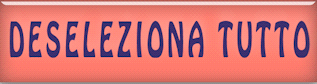
36. Effetti>Plugin>oppure in
I.C.NET Software >Filter Unlimited 2.0> Filter
Factory Gallery S- itsa Edge thing... a 12/14
37. Effetti>Effetti bordo>Aumenta
38. Effetti>Plugin>Simple>4 Way Average
39. Effetti>Effetti geometrici>Inclina
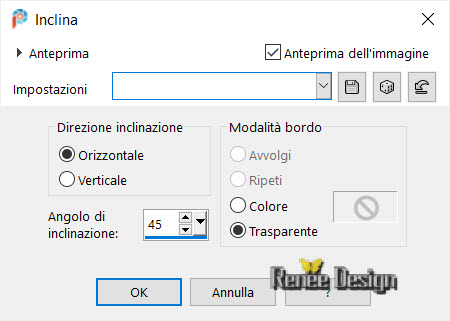
40. Livelli>Duplica
41. Immagine>Rifletti>Rifletti
orizzontalmente
42. Livelli>Unisci>Unisci giù
43. Tavolozza dei livelli -
cambia la modalità di miscelatura di questo livello in
Sovrapponi - diminuisci l'opacità a 57
44. Effetti>Plugin>Toadies>What
are you 20/20
45. Effetti>Effetti
bordo>Aumenta
- Ripeti questo effetto
46.
Livelli>Nuovo livello raster
47.
Selezioni>Carica/salva selezione>Carica selezione da
disco - Cerca e carica la selezione ’’Gros-yeux-5’’
48. Apri il tube
‘’Gros-yeux-Image 1’’
- Modifica>Copia - torna al tuo
lavoro ed incolla nella selezione
49. Livelli>Nuovo livello raster
50. Incolla nella selezione un
tube a scelta - per me
‘’Renee-TUBES- Big-Eyes-16’’
51. Livelli>Disponi>Sposta giù
- Tavolozza dei livelli - posizionati in alto
52. Selezioni>Modifica>Seleziona bordature selezione
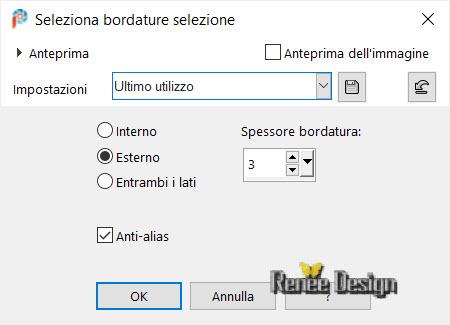
53. Livelli>Nuovo livello raster
54. Attiva lo strumento
 e riempi il livello con il gradiente
e riempi il livello con il gradiente
55. Effetti>Effetti di trama>Veneziana

56. Effetti>Effetti
bordo>Aumenta
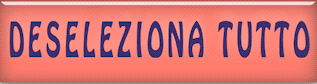
57. Livelli>Unisci>Unisci
visibile
- Tavolozza dei colori - imposta
in primo piano il gradiente Sfumato bianco - modalità
lineare, così configurato:
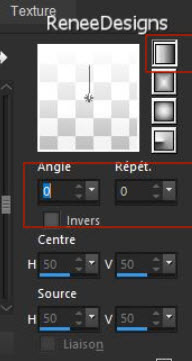
58.
Livelli>Nuovo livello raster
59.
Selezioni>Carica/salva selezione>Carica selezione da
disco - Cerca e carica la selezione ’’Gros-yeux-6’’
60. Attiva lo
strumento Riempimento (f) - opacità a 25 -
e riempi la selezione con il gradiente
61. Effetti>Plugin>L
& K’s>Pia a 97
62. Effetti>Effetti 3D>Sfalsa ombra - bianco
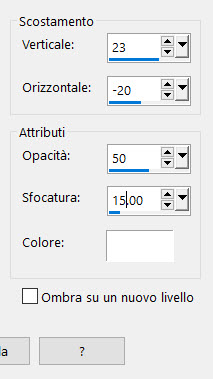
Ripeti a
-23/20
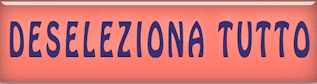
63. Effetti>Effetti
immagine>Motivo Unico
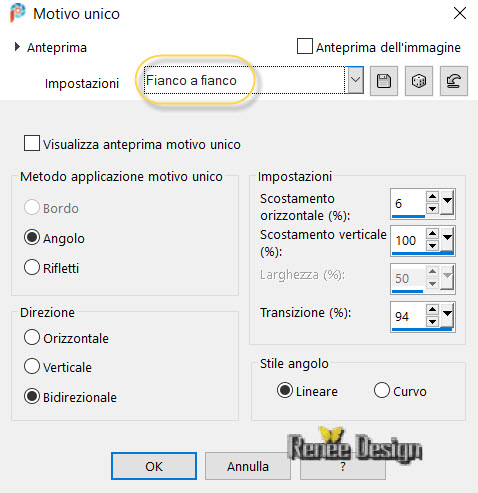
64. Tavolozza dei livelli -
cambia la modalità di miscelatura di questo livello in
Sovrappni
- Tavolozza dei colori - imposta
in primo piano il colore n.ro 3 e come sfondo il n.ro 2
- Prepara un gradiente di primo piano - stile
Rettangolare - così configurato:
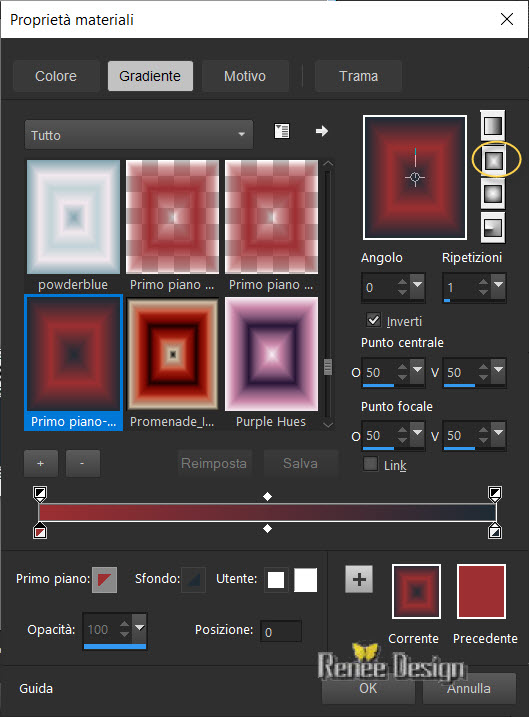
65. Livelli>Nuovo livello raster
66. Attiva lo strumento
 -
opacità a 100 - e riempi il livello con il gradiente -
opacità a 100 - e riempi il livello con il gradiente
67. Apri la maschera
‘’Narah_mask_0386’’
ed iconizzala
. Torna al tuo lavoro
. Livelli>Nuovo livello
maschera>da immagine
. Scorrendo il menù della
finestra che si apre, cerca e carica la maschera appena
aperta
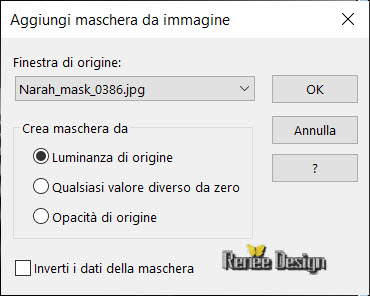
- Livelli>Unisci>Unisci gruppo
68. Effetti>Effetti 3D<Sfalsa
ombra
18/ -
24 /
55 / 32 colore n.ro 3
69. Effetti>Plugin>AP[Lines]
Lines – Silverlining
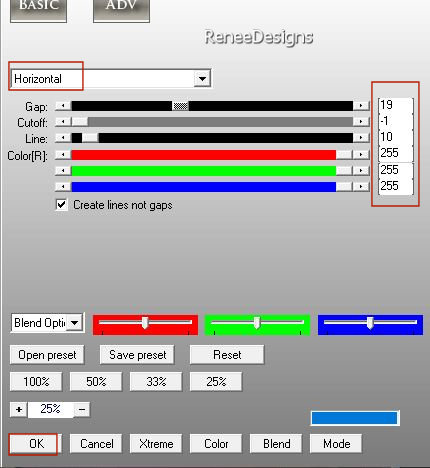
70. Immagine>Ruota>Ruota per
gradi 90° a destra
71. Attiva lo strumento
 e cerca il parametro per default
‘’Gros-yeux’’
e cerca il parametro per default
‘’Gros-yeux’’
- Premi Ok e l'effetto si applica automaticamente
- Premi M per disattivare la funzione
- Se hai problemi, inserisci manualmente i parametri,
così:

72. Effetti>Effetti
bordo>Aumenta di più
73. Effetti>Effetti di
distorsione>Mulinello
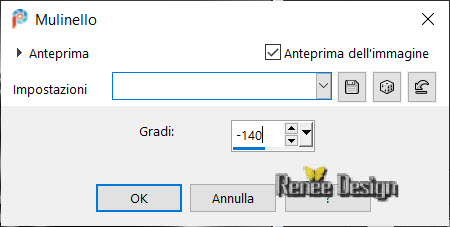
74. Livelli>Duplica
75. Immagine>Rifletti
orizzontalmente
76. Livelli>Unisci>Unisci giù
77.
Selezioni>Carica/salva selezione>Carica selezione da
disco - Cerca e carica la selezione ’’Gros-yeux-7’’
78. Effetti>Effetti di
distorsione>Onda - colore n.ro 3
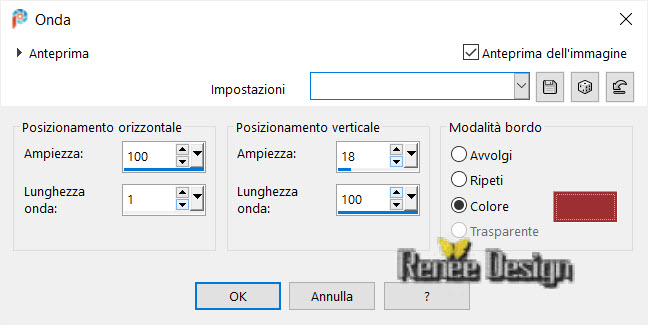
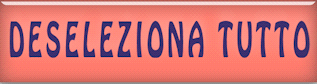
79. Scrivi i titoli oppure
incolla i miei (il font è nel materiale)
- Incolla un tube a scelta -
ridimensiona se necessario (nel materiale puoi trovare
altri tubes nella cartella Big-Eyes)
80. Applica uno sfalsa ombra a
scelta a seconda del tuo tube - per me:
Alien –Skin
EyeCandy 5 Impact- Perspective Shadow
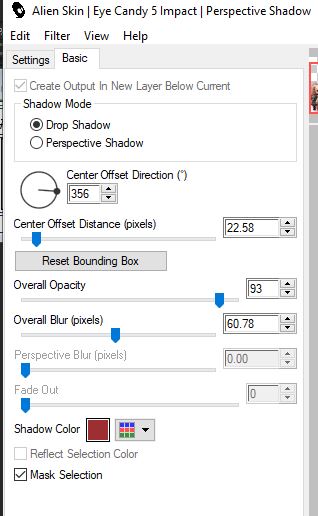
81. Immagine>Aggiungi
bordatura - 2 pixels - colore n.ro 2
- Immagine>Aggiungi bordatura -
20
pixels - in bianco
- Immagine>Aggiungi bordatura -
1 pixel -
colore n.ro 1
82. Selezioni>Seleziona tutto
83. Immagine>Aggiungi
bordatura - 50 pixels
- in bianco
84. Effetti>Effetti 3D>Sfalsa
ombra 0/0/55/55 in nero

85. Immagine>Ridimensiona a 80%
86. Incolla il mio watermark
87. Livelli>Unisci>Unisci tutto
Il
tutorial è terminato
Spero abbiate gradito eseguirlo
Grazie
Renée
Scritto il 22 giugno 2023
pubblicato
nel 2023h
*
Ogni somiglianza con una lezione esistente è una pura
coincidenza
*
Non dimenticate di ringraziare i tubeurs e le
traduttrici che lavorano con e per noi.
Grazie
|